So verwenden Sie die Rand-Funktion
So verwenden Sie die Rand-Funktion: Öffnen Sie zuerst die Excel-Formulardatei. Geben Sie dann „=RAND“ in die angegebene Zelle ein, um die RAND-Funktion aufzurufen. Klicken Sie anschließend auf die Eingabetaste und drücken Sie die linke Maustaste um das Formular auszufüllen.

Die Betriebsumgebung dieses Artikels: Windows 7-System, Microsoft Office Excel 2010-Version, Dell G3-Computer.
Empfohlen: „Excel-Tutorial“
rand bedeutet Kante. Die RAND-Funktion in Excel ist eine Funktion, die zufällig Werte mit 0 und 1 als Kanten zurückgibt. Halten Sie diese Funktion für etwas Besonderes und fragen Sie sich vielleicht sogar, ob die Weisheit der Excel-Programmentwickler an der richtigen Stelle genutzt wird? Tatsächlich kann uns die RAND-Funktion dabei helfen, automatisch große Datenmengen zu generieren Deine Freunde bewundern diese Funktion?
Methode
Funktion der RAND-Funktion
Gibt automatisch Zufallsdaten zurück, die größer oder gleich 0 und kleiner als 1 sind. Die von jeder Berechnung generierten Daten sind unterschiedlich.
Die Syntaxstruktur der RAND-Funktion
=Rand()
So verwenden Sie die RAND-Funktion
Demonstrieren Sie zunächst die Funktionsaufrufmethode;
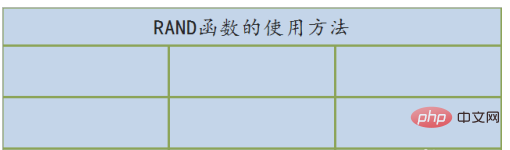
Der erste Schritt besteht darin, =RAND in die angegebene Zelle einzugeben, um die RAND-Funktion aufzurufen ;
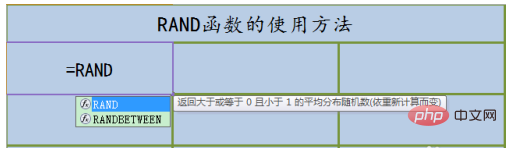
Zweiter Schritt: Geben Sie im englischen Modus leere Klammern ein. Diese Funktion hat keine Parameter. Geben Sie daher direkt leere Klammern ein.
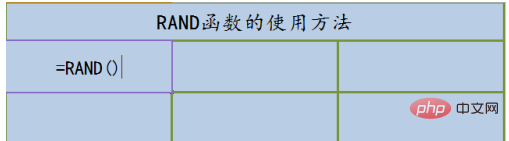
Im vierten Schritt ziehen Sie nach links, um die Tabelle zu füllen. Bitte achten Sie darauf, ob die ausgefüllten Werte unterschiedlich sind.
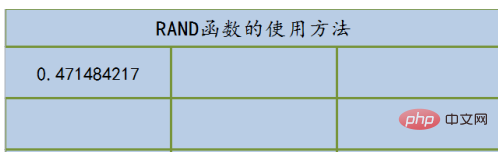
Im fünften Schritt ziehen Sie nach unten, um die Tabelle zu füllen. Die Daten sind immer noch größer kleiner oder gleich 0 und kleiner als 1, und es ist nicht dasselbe wie irgendeine Zahl.
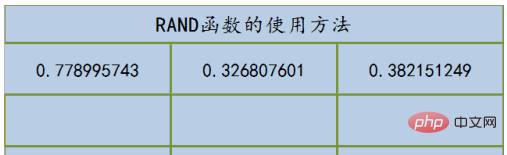
Wissenserweiterung – Daten löschen und neu füllen
Bitte sehen Sie sich die Demonstrationsoperation an 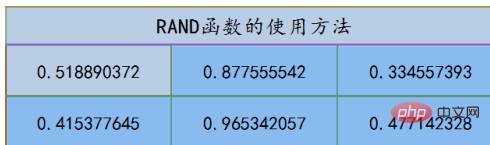
Füllen Sie die Funktionsformel aus;
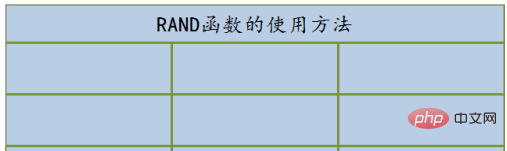
Nachdem Sie auf die Eingabetaste geklickt haben, können Sie die von jeder RAND-Berechnung zurückgegebenen Daten sehen. nein das gleiche.
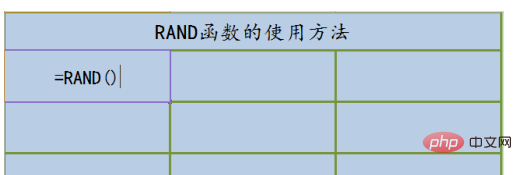
Wissenserweiterung – Batch-Rückgabe von Daten
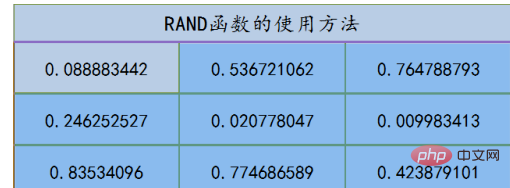
Geben Sie die 150 Daten im Bild unten zurück. Es dauert nur 2 Sekunden, einschließlich der Zeit zum Ausfüllen der Funktionsformel.
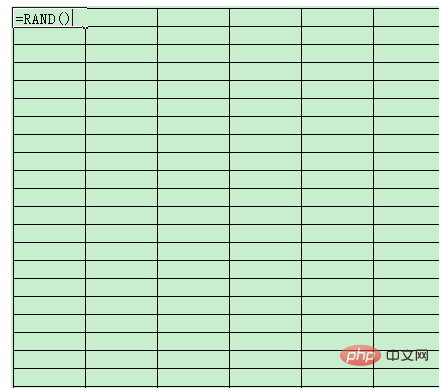
Hinweise
Die von jeder RAND-Berechnung zurückgegebenen Daten sind unterschiedlich. 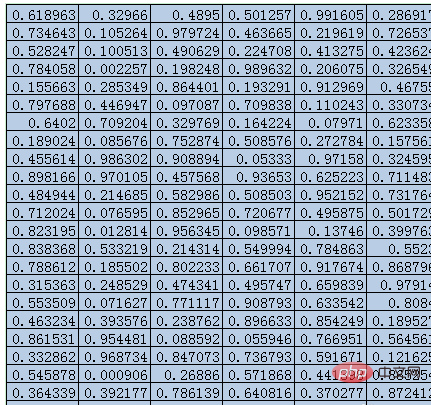
Das obige ist der detaillierte Inhalt vonSo verwenden Sie die Rand-Funktion. Für weitere Informationen folgen Sie bitte anderen verwandten Artikeln auf der PHP chinesischen Website!

Heiße KI -Werkzeuge

Undresser.AI Undress
KI-gestützte App zum Erstellen realistischer Aktfotos

AI Clothes Remover
Online-KI-Tool zum Entfernen von Kleidung aus Fotos.

Undress AI Tool
Ausziehbilder kostenlos

Clothoff.io
KI-Kleiderentferner

AI Hentai Generator
Erstellen Sie kostenlos Ai Hentai.

Heißer Artikel

Heiße Werkzeuge

Notepad++7.3.1
Einfach zu bedienender und kostenloser Code-Editor

SublimeText3 chinesische Version
Chinesische Version, sehr einfach zu bedienen

Senden Sie Studio 13.0.1
Leistungsstarke integrierte PHP-Entwicklungsumgebung

Dreamweaver CS6
Visuelle Webentwicklungstools

SublimeText3 Mac-Version
Codebearbeitungssoftware auf Gottesniveau (SublimeText3)

Heiße Themen
 So erstellen Sie Zeitleiste in Excel, um Pivot -Tabellen und -diagramme zu filtern
Mar 22, 2025 am 11:20 AM
So erstellen Sie Zeitleiste in Excel, um Pivot -Tabellen und -diagramme zu filtern
Mar 22, 2025 am 11:20 AM
In diesem Artikel wird Sie durch den Prozess des Erstellens einer Zeitleiste für Excel -Pivot -Tabellen und -Dabellen führen und demonstrieren, wie Sie sie verwenden können, um mit Ihren Daten dynamisch und ansprechend zu interagieren. Sie haben Ihre Daten in einem Pivo organisiert
 Kann XML -Dateien übertreffen
Mar 07, 2025 pm 02:43 PM
Kann XML -Dateien übertreffen
Mar 07, 2025 pm 02:43 PM
Excel kann XML-Daten unter Verwendung der integrierten Funktion "aus der XML-Datenimport" -Funktion importieren. Der Import Erfolg hängt stark von der XML -Struktur ab. Gut strukturierte Dateien importieren leicht, während komplexe möglicherweise manuelle Zuordnungen erfordern. Best Practices umfassen XML
 wie man einen Drop in Excel macht
Mar 12, 2025 am 11:53 AM
wie man einen Drop in Excel macht
Mar 12, 2025 am 11:53 AM
In diesem Artikel wird erläutert, wie Dropdown-Listen in Excel mithilfe der Datenvalidierung einschließlich einzelnen und abhängigen Listen erstellt werden. Es beschreibt den Prozess, bietet Lösungen für gemeinsame Szenarien und diskutiert Einschränkungen wie Dateneingabeglasten und PE
 wie man eine Spalte in Excel zusammenfasst
Mar 14, 2025 pm 02:42 PM
wie man eine Spalte in Excel zusammenfasst
Mar 14, 2025 pm 02:42 PM
Der Artikel erörtert Methoden, um Spalten in Excel unter Verwendung der Summenfunktion, der Autosum -Funktion und der Summe spezifische Zellen zu summieren.
 Wie man in Excel Kreisdiagramm erstellt
Mar 14, 2025 pm 03:32 PM
Wie man in Excel Kreisdiagramm erstellt
Mar 14, 2025 pm 03:32 PM
In dem Artikel wird Schritte beschrieben, um Kreisdiagramme in Excel zu erstellen und anzupassen, wobei sie sich auf die Datenvorbereitung, die Diagramminsertion und die Personalisierungsoptionen für eine verbesserte visuelle Analyse konzentrieren.
 wie man den Mittelwert in Excel berechnet
Mar 14, 2025 pm 03:33 PM
wie man den Mittelwert in Excel berechnet
Mar 14, 2025 pm 03:33 PM
In Artikel werden die Berechnung des Mittelwerts in Excel unter Verwendung der durchschnittlichen Funktion erläutert. Das Hauptproblem ist, wie diese Funktion effizient für verschiedene Datensätze verwendet werden kann. (158 Zeichen)
 wie man einen Tisch in Excel macht
Mar 14, 2025 pm 02:53 PM
wie man einen Tisch in Excel macht
Mar 14, 2025 pm 02:53 PM
In Artikel werden Tabellen erstellt, Formatierung und Anpassung in Excel und mithilfe von Funktionen wie Summe, Durchschnitt und Pivottables für die Datenanalyse erörtert.
 So fügen Sie Dropdown in Excel hinzu
Mar 14, 2025 pm 02:51 PM
So fügen Sie Dropdown in Excel hinzu
Mar 14, 2025 pm 02:51 PM
In Artikel wird das Erstellen, Bearbeiten und Entfernen von Dropdown-Listen in Excel mithilfe der Datenvalidierung erläutert. Hauptproblem: So verwalten die Dropdown-Listen effektiv.






